Como conectar o WhatsApp ao Umnico
O WhatsApp continua sendo um dos canais de comunicação mais importantes para empresas — especialmente em vendas, atendimento ao cliente e varejo local. É um aplicativo familiar e prático para a maioria dos clientes, que o utilizam ativamente. Isso permite que as empresas mantenham contato próximo e respondam rapidamente às mensagens.
O Umnico é uma plataforma de mensagens omnicanal que reúne todos os mensageiros e redes sociais em uma única interface, facilitando o gerenciamento centralizado da comunicação com os clientes.
A integração do WhatsApp com o Umnico permite que você:
✅ Responder às mensagens recebidas do WhatsApp diretamente no Umnico.
✅ Entrar em contato com os clientes primeiro por meio da plataforma omnichannel.
✅ Encaminhar mensagens, anexar arquivos e usar modelos de mensagens.
A instrução a seguir usa a conexão do WhatsApp via QR-codes como exemplo. Essa opção de integração não é suportada pela Umnico. Nossa equipe recomenda conectar o WhatsApp Business à Umnico por meio da API oficial que garante sustentabilidade e segurança.
Conteúdo
Antes de começar
Antes de conectar o WhatsApp ao Umnico, certifique-se de que:
- Sua conta principal do WhatsApp está ativa e acessível
- Todas as sessões do WhatsApp Web estão desconectadas
Como fazer logout das sessões do WhatsApp Web
- Abra o aplicativo WhatsApp em seu telefone
- Toque nos três pontos verticais (⋮) no canto superior direito
- Selecione "Dispositivos vinculados".
- Toque em "Sair" ao lado de cada sessão ativa
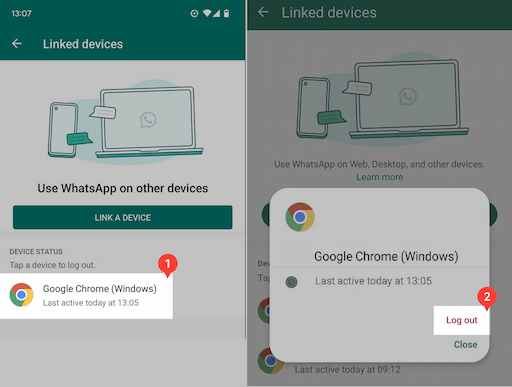
Como conectar o WhatsApp ao Umnico
Para começar a usar o WhatsApp no Umnico, siga alguns passos simples. O processo de conexão leva apenas alguns minutos.
Vídeo tutorial
Se você prefere aprender visualmente, assista ao vídeo abaixo para conectar o canal.
Guia passo a passo
- Se estiver conectado ao seu primeiro canal de comunicação, vá para sua conta pessoal e selecione "Channels"→ "Principal" → WhatsApp.
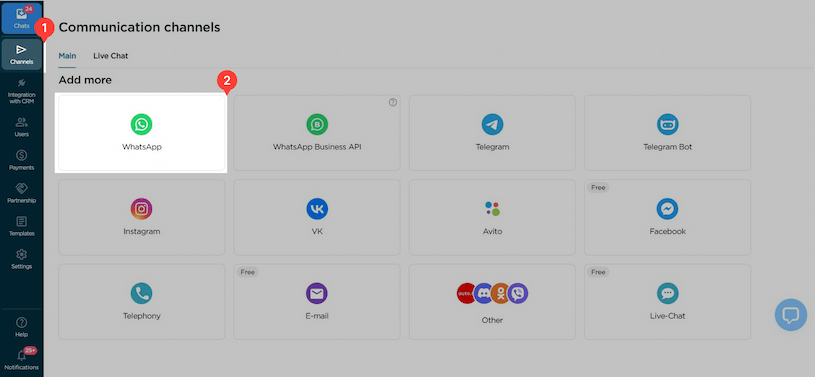
- Será exibida uma janela com um código QR.
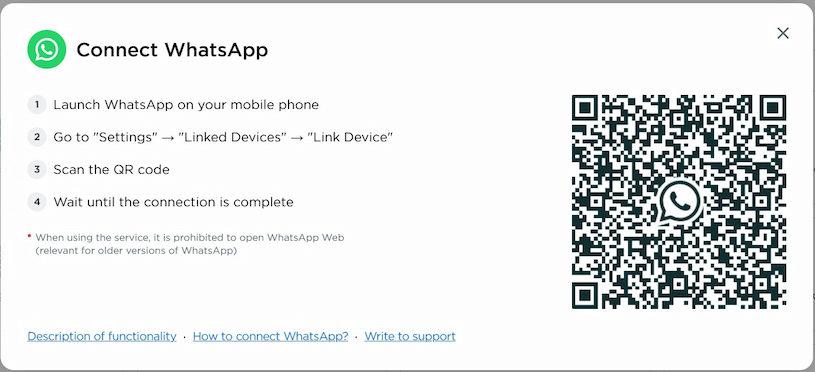
- No seu celular, abra o WhatsApp e vá para "Dispositivos vinculados" e toque em "Vincular um dispositivo".
- Leia o código QR exibido no Umnico.
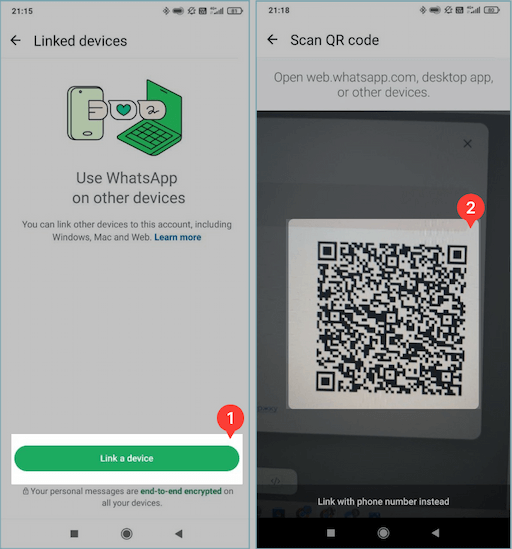
- Depois que o código QR for escaneado, a janela de conexão será fechada e sua conta do WhatsApp (com o número de telefone) aparecerá na seção "Principal".

Onde encontrar as mensagens recebidas do WhatsApp
Depois de conectar o WhatsApp, todas as novas mensagens recebidas aparecerão na seção “Chats” da Caixa de entrada. Algumas de suas conversas recentes são incluídas automaticamente na seção "Novo" para ajudá-lo a começar a usar a plataforma rapidamente. Para obter mais detalhes sobre os modos de visualização de bate-papo e os recursos da interface, consulte nosso guia "Bate-papos".
Funcionalidade do WhatsApp no Umnico
- Você pode usar o WhatsApp em até quatro dispositivos vinculados sem manter seu telefone on-line
- Para manter os dispositivos vinculados ativos, você deve fazer login no WhatsApp em seu telefone pelo menos uma vez a cada 14 dias
- Certifique-se de que seu aplicativo esteja atualizado com a versão mais recente para uma operação estável
Diretrizes importantes para o uso do WhatsApp
O WhatsApp é um mensageiro projetado para conversas ao vivo e personalizadas, e não para mensagens automatizadas em massa. A Meta (empresa controladora do WhatsApp) monitora rigorosamente as atividades semelhantes a spam, e as contas podem ser banidas por violações.
✅ Práticas recomendadas para iniciar conversas
Para evitar bloqueios de conta e garantir uma operação estável, siga estas recomendações:
- Envolva os operadores ao vivo nas conversas.
- Personalize cada mensagem para torná-la relevante para o destinatário.
- Atenha-se aos tópicos nos quais o cliente está realmente interessado — não promova serviços não relacionados.
- Revise o histórico de conversas anteriores para manter o contexto e evitar repetições
- Dê um tempo entre as mensagens, varie o texto da mensagem e evite enviar o mesmo modelo várias vezes.
🚫 Tente evitar
- Uso de bots ou remetentes automáticos para alcance em massa.
- Envio de mensagens idênticas para vários usuários.
- Exceder uma taxa natural de mensagens (por exemplo, dezenas por minuto).
- Usar o WhatsApp como uma plataforma de mensagens em massa.
Como o WhatsApp detecta spam
A Meta usa algoritmos automatizados para detectar e restringir spam. Esses sistemas analisam:
- Frequência de mensagens: Um grande volume de mensagens em um curto período de tempo pode levar a bloqueios.
- Similaridade de mensagens: Mensagens repetitivas ou padronizadas enviadas a vários usuários levantam sinais de spam.
- Tamanho e estrutura da mensagem: O WhatsApp pode detectar se o conteúdo foi digitado manualmente ou gerado automaticamente.
O que acontece se você violar as regras?
Se você receber a seguinte mensagem:
"Você está bloqueado por usar software não autorizado ou serviços não oficiais"
— isso significa que sua conta foi sinalizada por comportamento suspeito ou semelhante a spam.
Infelizmente, é muito improvável recuperar uma conta banida nesses casos.
Umnico e utilização segura
O Umnico não é um serviço de envio de mensagens em massa e não é responsável por bloqueios de contas resultantes de violações da política do WhatsApp.
A nossa integração é baseada na versão web oficial do WhatsApp e, desde que as recomendações acima sejam seguidas, a utilização permanece segura e em conformidade.
Ajuda e suporte
Se tiver alguma dúvida, sinta-se à vontade para entrar em contato conosco — teremos prazer em ajudar.
Para entrar em contato com o suporte do Umnico, clique no balão "Conversar com o suporte" no canto inferior direito da tela. Ou vá para a seção "Ajuda → Conversar com o suporte" na sua conta pessoal.
Guias e artigos relacionados
Recomendamos explorar
Função de Umnico: "Reach-Out-primeiro"
Pipeline de vendas
Como construir um chatbot para WhatsApp

 período de teste gratuito de 3 dias
período de teste gratuito de 3 dias